Cara mengatur lokasi widget Cuaca di ponsel Galaxy Anda
Widget Cuaca di layar Utama ponsel Galaxy Anda adalah layanan yang sangat berguna yang menyediakan informasi cuaca. Saat menggunakan widget Cuaca, Anda selalu dapat melihat cuaca untuk lokasi yang Anda tetapkan. Namun, jika widget Cuaca tidak menampilkan lokasi yang Anda inginkan, Anda cukup memilih lokasi dan menampilkannya di layar Utama. Ikuti panduan di bawah ini untuk mengubah lokasi default widget Cuaca.
Sebelum Anda mencoba rekomendasi di bawah ini, pastikan untuk memeriksa apakah perangkat lunak perangkat Anda dan aplikasi terkait telah diperbarui ke versi terbaru. Untuk memperbarui perangkat lunak perangkat seluler Anda, ikuti langkah-langkah berikut:
Langkah 1. Buka Pengaturan > Pembaruan perangkat lunak.
Langkah 2. Ketuk Unduh dan instal.
Langkah 3. Ikuti petunjuk di layar.
Bagaimana cara menambahkan widget Cuaca ke layar Utama
Sebagian besar perangkat Galaxy memiliki widget Cuaca yang dapat Anda gunakan di layar Utama. Namun, jika widget ini tidak ada di layar beranda Anda atau Anda tidak sengaja menghapusnya, Anda dapat menambahkannya dengan mengikuti langkah-langkah di bawah ini.
Cara mengubah lokasi widget Cuaca
Widget Cuaca menyediakan informasi cuaca untuk lokasi Anda saat ini secara default. Jika lokasinya bukan yang Anda inginkan, atau jika Anda ingin memeriksa informasi cuaca untuk lokasi lain, Anda dapat menyesuaikan lokasi yang ditampilkan di widget Cuaca. Ikuti langkah-langkah di bawah ini untuk menyesuaikan lokasi layanan cuaca Anda
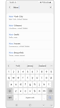

Catatan: Untuk selalu menampilkan lokasi Anda saat ini, layanan lokasi GPS harus diaktifkan di ponsel Anda.
Bagaimana mengubah lokasi yang ditampilkan
Anda dapat mengubah lokasi yang ditampilkan di widget Cuaca. Ikuti langkah-langkah di bawah ini untuk menyetel salah satu lokasi yang Anda tambahkan di layar Utama.
Catatan: Tangkapan layar dan menu perangkat dapat bervariasi tergantung pada model perangkat dan versi perangkat lunak.
Terima kasih atas tanggapan Anda
Mohon jawab semua pertanyaan.
RC01_Static Content






























